Um in Magento fehlende Übersetzungen zu ergänzen oder bestehende Übersetzungen anzupassen gibt es mehrere Möglichkeiten. So kann man die Übersetzungsdateien selbst mit einem Editor anpassen, das Inline Übersetzungswerkzeug von Magento nutzen oder ein Plugin installieren um die Übersetzungen zu ergänzen.
Magento Übersetzung mit CSV
Hat man ein bestimmtes Template ausgesucht, kann es sein das die deutsche Sprachdatei nicht alles übersetzen kann. Jetzt gibt es mehrere Möglichkeiten den Shop vollständig zu übersetzen. Die meisten Übersetzungen werden in Übersetzungsdateien gespeichert (CSV). Zentrale Anlaufstelle ist für diese Dateien das Verzeichnis /app/locale.
Um die deutschen Dateien anzupassen, öffnen Sie das Verzeichnis /de_DE. Die darin liegenden CSV-Dateien kann man nun in jedem beliebigen Texteditor oder Tabellenkalkulation öffne, z.B. die Datei Mage_Page.csv:
Magento Inline Übersetzung
Eine andere Möglichkeit ist fehlende oder „falsche“ Übersetzungen direkt im Shop zu übersetzen. Dazu kann man im Magento Backend der Übersetzung nachhelfen. Eine Funktion unter System > Konfiguration > Erweitert > Entwickleroptionen macht es möglich die fehlenden Übersetzungen direkt im Shop zu übersetzen.
- Gehen Sie im Backend auf die Seite „System“ > „Einstellungen“ (System > Configuration).
- Ändern Sie den „Current Configuration Scope“ auf den gewünschten StoreView den Sie anpassen möchten.
- Scrollen Sie anschließend Seite nach unten und finden Sie den Tab „Entwickler“ (Developer) im Bereich „Erweiterte Einstellungen“ (Advanced)
- Befinden Sie sich noch in der Entwicklungsphase können Sie unter „Developer Client Restrictions“ das Feld für die IP leer lassen. Sollten Sie schon in einer Produktiv-Umgebung sein und der Shop im Internet erreichbar, sollten Sie in das Feld Ihre IP-Adresse eintragen um nur von Ihrer IP-Adresse aus den Zugriff auf den Developer-Modus zu gestatten. Wie lautet meine IP-Adresse? (Link öffnet sich im neuen Tab)
- Unter „Translate Inline“ den Wert für „Enabled for Frontend“ aus „Yes“ stellen und die Einstellungen speichern.
- Um die Änderungen sofort sehen zu können empfiehlt es sich im Cache Management den Punkt „Translations“ zu deaktivieren.
- Wechseln Sie nun ins Frontend Ihres Shops. Alle Texte die Übersetzt werden können sind nun mit einer roten gestrichelten Linie gekennzeichnet. Mit einem Klick auf einen Text öffnet sich eine Dialogbox in der Sie die Übersetzung bearbeiten können. Setzen Sie einen Haken bei „StoreView specific“ wenn Sie die Übersetzung nur auf diesem StoreView anpassen möchten.
- Zum Speichern klicken Sie auf „Submit“.
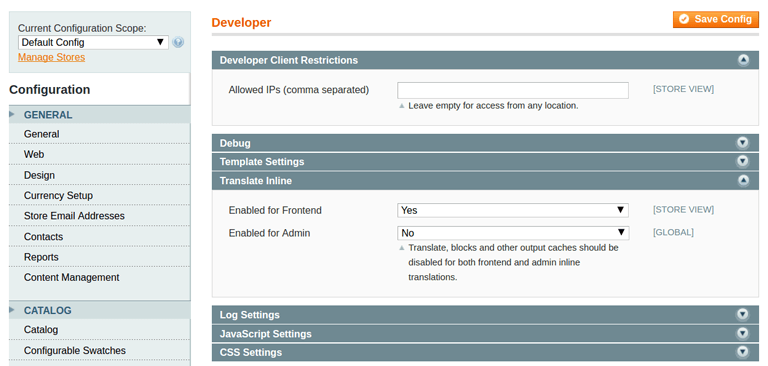
Sind alle Übersetzungen erledigt deaktivieren Sie die Inline Übersetzung unter Punkt (5) wieder, aktivieren im Cache Management den „Translations“ Cache und leeren den Cache.
Die eigenen Übersetzungen werden in der Datenbank abgespeichert. Das bedeutet, dass die eigenen Übersetzungen die höchste Priorität haben und nicht durch Updates verloren gehen können.
Magento Übersetzung mit Plugin
Möchten Sie eine bequeme Admin-Oberfläche zum Verwalten und Bearbeiten der Übersetzungen haben, kann hier evtl das Plugin „PHPro Translate“ Abhilfe schaffen. Das Plugin ist allerdings nur für die Magento Versionen 1.4, 1.4.1.1, 1.4.2, 1.5, 1.6, 1.6.1, 1.6.2 empfohlen. Sollten Sie eine neuere Magento Version einsetzen bleiben Ihnen nur die ersten beiden Option aus unserem Tutorial.

Früher war das grausam vorgegebene, unvollständige Templates, die übersetzt werden mussten und nicht selten mehrfach die selben Übersetzungen an unterschiedlichen Stellen verwendet hatten.
Also rein in den Code und die stelle durch eine neue Passage ersetzen.
Zum Glück mach ich das nicht mehr, auch wenn sich das mittlerweile relativ einfach anhört :)
Grüße
Finn
Hallo,
nach der Übersetzung drücke ich auf „Submit“, aber es passiert nichts.
Woran könnte das liegen?
VG Sanjp
Hallo Sanjp,
werden irgendwelche Fehler geloggt wenn du versuchst die Änderungen zu speichern? Die Dateien findest du unter /var/log/, z.B. exception.log oder system.log.
Ohne weitere Details ist die Fehlersuche schwierig.
Beste Grüße
Sebastian